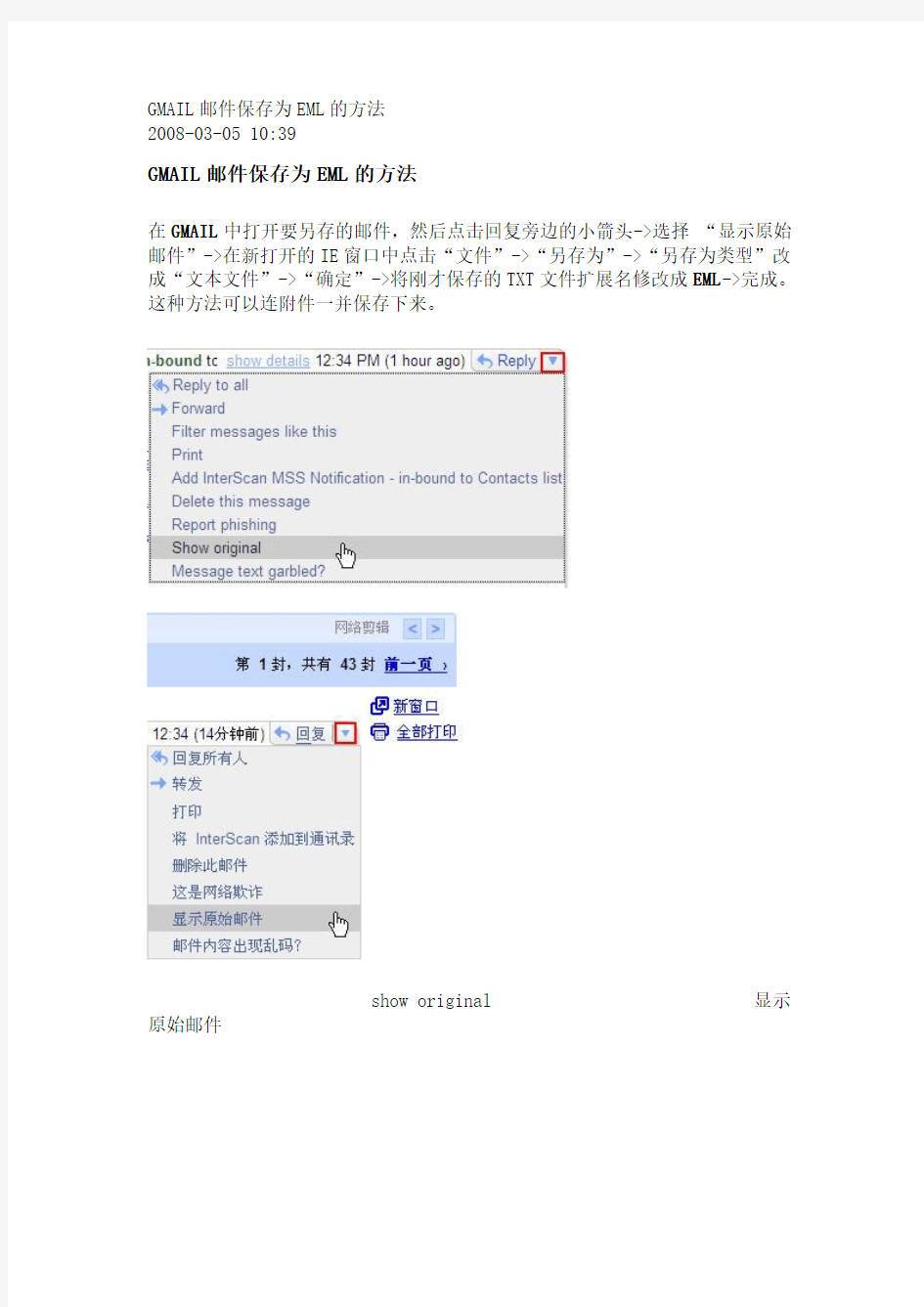
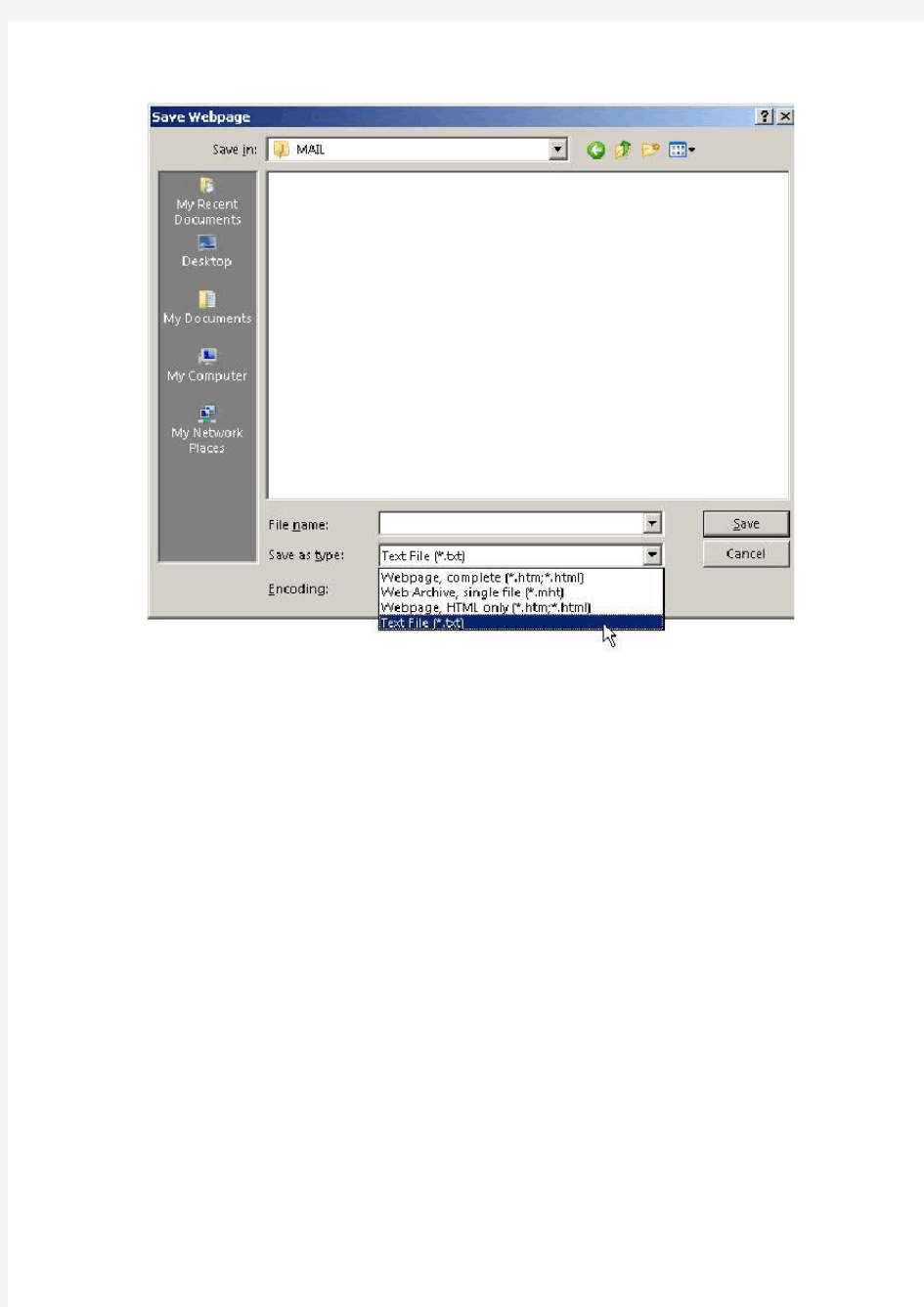
GMAIL邮件保存为EML的方法
2008-03-05 10:39
GMAIL邮件保存为EML的方法
在GMAIL中打开要另存的邮件,然后点击回复旁边的小箭头->选择“显示原始邮件”->在新打开的IE窗口中点击“文件”->“另存为”->“另存为类型”改成“文本文件”->“确定”->将刚才保存的TXT文件扩展名修改成EML->完成。这种方法可以连附件一并保存下来。
show original 显示原始邮件
要设置Outlook 客户端以使用Gmail,请执行以下操作: 1在您的电子邮件帐户中启用POP。操作完成后不要忘记点击保存更改。 2打开Outlook。 3点击工具菜单,然后选择电子邮件帐户... 4点击添加新电子邮件帐户,然后点击下一步。 5通过点击单选按钮将POP3选作服务器类型,然后点击下一步。 6填写所有必填字段以提供以下信息: 用户信息 您的姓名:输入您希望显示在外发邮件的发件人:字段中的姓名。 电子邮件地址:输入您的完整电子邮件地址(username@https://www.doczj.com/doc/929351486.html,或username@your_https://www.doczj.com/doc/929351486.html,) 服务器信息 如果您是Google 企业应用套件用户,请输入提供的服务器名称,不要在此步骤中添加您的域名。 接收邮件服务器(POP3):https://www.doczj.com/doc/929351486.html, 发送邮件服务器(SMTP):https://www.doczj.com/doc/929351486.html, 登录信息 用户名:输入您的Gmail 用户名(包括@https://www.doczj.com/doc/929351486.html,)。如果您是Google 企业应用套件用户,请以username@your_https://www.doczj.com/doc/929351486.html,格式输入完整的地址 密码:输入电子邮件密码
7点击更多设置...,然后点击发送服务器标签。 8选中我的发送服务器(SMTP) 要求验证旁边的框,然后选择使用与接收邮件服务器相同的设置。 9点击高级标签,然后选中接收服务器(POP3)下此服务器要求加密连接(SSL)旁边的框。在"接收服务器"框中输入995。
10选中发送服务器(SMTP)下此服务器要求加密连接(SSL)旁边的框,然后在发送服务器(SMTP)框中输入465。 11点击确定。 12点击测试帐户设置...。在收到恭喜您!已成功完成所有测试之后,点击关闭。 13点击下一步,然后点击完成。 14从Microsoft 下载用于Outlook 的最新更新。这样做有助于避免Gmail 用户最常遇到的Outlook 错误。 恭喜!您已完成客户端的配置,可以发送并检索Gmail 邮件了。 如果您在Outlook 中使用POP 时遇到问题,请查阅常见错误或问题排查标签。
Gmail企业邮箱POP3设置演示 设置OutLook 2007 帐号收发邮件 提示:本演示中所使用的版本为 Microsoft Office Outlook 2007 简体中文版,并以 demo@https://www.doczj.com/doc/929351486.html, 做为企业邮箱地址,其中以demo作为用户名,https://www.doczj.com/doc/929351486.html,作为企业域名来进行制作,请按照下边方法进行设置时将demo@https://www.doczj.com/doc/929351486.html,替换为您的企业邮箱地址。 1.首先将 Microsoft Office 2007 简体中文专业版完全安装(如果定制安装,一定要选中Microsoft Office Outlook)成功以后,打开电脑的控制面板,就能看到有一个邮件的图标。如下图所示: 2.如上图,点击“邮件”图标,看到如下图所示:
3.如上图,勾选“提示要使用的配置文件”,并点击“添加”按钮,能看到如下图示: 4.如上图,在配置文件名称的提示框中输入:Microsoft Outlook 2007 (这个名称可以按您的要求自已来输入),如下图所示: 5.如上图,点击“确定”按钮,看到如下图示:
6.如上图,勾选“Microsoft Exchange、POP3、IMAP或HTTP(M)”,的复选框后,点击“下一步”,看到如下图示:
7.这一步特别关键,请勾选“手动配置服务器设置或其他服务器类型”,如下图所示:
8.如上图,点击“下一步”按钮,看到如下图示:
9.如上图,勾选“Internet 电子邮件(I)”复选框,并点击“下一步”按钮,在出现的提示界面中输入相关资料 :您的姓名后面的输入框中输入您的中文姓名或者邮箱地址的用户名; 电子邮件地址后面的输入框中输入你的企业邮箱地址全称; 帐户类型选择POP3; 接收邮件服务器(I)的输入框中输入:mail.您的域名 发送邮件服务器(SMTP)(O)后的输入框中输入:mail.您的域名 在登录信息的用户名(U)的输入框中输入您的企业邮箱地址的全称,即完整的邮箱地址: demo@https://www.doczj.com/doc/929351486.html, 在密码框中输入您的企业邮箱的正确密码,并勾选记住密码; 切记,不要选中“要求使用安全密码验证(SPA)进行登录”,然后看到如下图示,也不要点击“测试帐户设置”,这个测试功能;
【常见的扩展名】我就略说些经常遇到的,但并不是人人都认识的扩展名: 〔*.exe‖可执行文件;直接打开〕 〔*.rar‖一种压缩包;用WinRAR打开〕 〔*.zip‖一种压缩包;用WinRAR打开,或者WinXP也可以直接打开〕 〔*.iso‖虚拟光驱;用WinRAR打开,也可用其他虚拟光驱软件〕 〔*.doc‖word文档;用Office Word打开〕 〔*.ppt‖幻灯片;用Office PowerPiont打开〕 〔*.xls‖电子表格;用Office Excel打开〕 〔*.wps‖WPS文档;用金山WPS打开〕 〔*.txt‖文本文档;默认用记事本打开〕 〔*.lrc‖动态歌词;可以用记事本打开〕 〔*.rm,*.rmvb‖高清视频;可以用RealOnePlayer打开〕 〔*.mp3,*.wma,*.wav‖一些音乐〕 〔*.jpg,*.bmp,*.gif‖一些图片,其中gif可以是动态的〕 〔*.wfs‖Flash文件;可以用IE打开,也可用FlashPlayer打开〕 〔*.torrent‖BT文件;可以用BitComet打开〕 A ACE:Ace压缩档案格式 ACT:Microsoft office助手文件 AIF,AIFF:音频互交换文件,Silicon Graphic and Macintosh应用程序的声音格式ANI:Windows系统中的动画光标 ARC:LH ARC的压缩档案文件 ARJ:Robert Jung ARJ压缩包文件 ASD:Microsoft Word的自动保存文件;Microsoft高级流媒体格式(microsoft advanced streaming format,ASF)的描述文件;可用NSREX打开Velvet Studio例子文件 ASF:Microsoft高级流媒体格式文件 ASM:汇编语言源文件,Pro/E装配文件 ASP:动态网页文件;ProComm Plus安装与连接脚本文件;Astound介绍文件 AST:Astound多媒体文件;ClarisWorks“助手”文件 Axx:ARJ压缩文件的分包序号文件,用于将一个大文件压至几个小的压缩包中(xx取01-99的数字) A3L:Authorware 3.x库文件 A4L:Authorware 4.x库文件 A5L:Authorware 5.x库文件 A3M,A4M:Authorware Macintosh未打包文件 A3W,A4W,A5W:未打包的Authorware Windows文件 B
用outlook收发Gmail设置方法 一. 如何启用POP? 要在Gmail 帐户中启用POP,请按以下步骤操作: 1、登录您的Gmail 帐户。 2、点击任一Gmail 页顶部的设置。 3、点击橙色框邮件设置中的转发和POP。 4、选择针对所有邮件启用POP 或者针对从现在起开始接收的邮件启用POP。 5、使用POP 访问Gmail 邮件后,选择您要对邮件采用的处理方式。 6、配置POP 客户端* 然后点击保存更改。 二.配置电子邮件客户端 1、在Gmail 帐户中启用POP. 2、打开Outlook 2003。 3、单击”工具”菜单,然后选择”电子邮件帐户…” 4、选择”添加新电子邮件帐户”,然后单击”下一步”。 5、通过单击单选按钮选择”POP3″作为您的服务器类型,然后单击”下一步”。 6、填写所有必填字段,提供以下信息: 用户信息 您的姓名:输入您的姓名,作为外发邮件”发件人:”字段中显示的内容。 电子邮件地址:输入您的完整Gmail 电子邮件地址(username@https://www.doczj.com/doc/929351486.html,)服务器信息 接收邮件服务器(POP3):https://www.doczj.com/doc/929351486.html, 邮件发送服务器(SMTP):https://www.doczj.com/doc/929351486.html, 登录信息 用户名:输入您的Gmail 用户名(包括”@https://www.doczj.com/doc/929351486.html,”) 密码:输入您的Gmail 密码 7、单击”其他设置…”,然后单击”发送服务器”标签。 8、选中”我的发送服务器(SMTP) 要求验证”旁边的复选框,然后选择”使用与接收邮件服务器相同的设置”。 9、单击”高级”标签,然后选中”接收服务器(POP3)”下面”此服务器要求安全连接(SSL)”旁边的复选框。 10、选中”发送服务器(SMTP)”下面”此服务器要求安全连接(SSL)”旁边的复选框,然后在”发送服务器(SMTP):”旁边的框中输入”465″。 11、单击”确定”。 12、单击”测试帐户设置…”,在收到类似于”恭喜您!所有测试成功完成”的消息后,单击”关闭”。 13、单击”下一步”,然后单击”完成”。
Gmail达人指南 简介 Gmail,你对它了解多少呢? 以下是一些使用Gmail的小贴士,根据你自己邮件的数量选择不同的“招式”吧! 初级 1.对特殊邮件加注星标 使用星标可以轻松地标注出重要的邮件或需稍后回复的邮件。在实验室(设置-实验室)中,可找到更多关于超级星标的进阶选项。 2.以聊天形式回复邮件 在回复邮件前,查看发件人是否在线。如果在线,你可以直接点击“以
聊天形式回复”,进行实时聊天以节约间。 3.用标签管理你的邮件 标签可起到文件夹的作用,并且你可以对一封邮件加多个标签。对重要邮件加上显眼的彩色标签,这样你可以较快的在你的收件箱里找到有用的东西。 4.利用“移至”来清理你的收件箱——操作类似文件夹 你可以使用位于收件箱上方的“移至”按钮,轻松地把邮件移出收件箱,同时对该邮件加上标签——类似你把它移到某个文件夹。当标签数量较多时,选取某个标签你只需键入其头几个字母,系统会自动补齐。 5.邮件存档-在不删除邮件的前提下整理收件箱
Gmail以提供给你巨大的免费空间,这样你就可以保存任何你想要的东西。垃圾箱里的信息将在30天后清除,但存档后的邮件可永久保存。邮件被存档后,就会移出“收件箱”,保存在“所有邮件”中,之后可在"所有邮件”中检索。就想你把老邮件放在一个大存储空间里而不用再整理它们。 6.为清除垃圾邮件的贡献一份力量 Gmail用户在清除垃圾邮件中起到重要作用,当你举报垃圾邮件后,Gmail系统会迅速开始屏蔽类似的邮件。举报垃圾邮件的数量越多,我们的系统越有效。如果你发现了垃圾邮件,请点击“这是垃圾邮件”。 7.搜索取代分类 无需以日期和发件人来分类邮件,你可以在Goole邮件搜索栏中输入关键词,直接找到你想要的信息。操作类似Google搜索:如果你想要找的信息包括“购物”,只需要在搜索栏中输入“购物”,点击“搜索邮件”。 8.从老邮箱中导入邮件和联系人 如果你是Gmail的新用户,你可在“设置-账户和导入”中,从其他电
A 对象代码库文件 AAM Authorware shocked文件 AAS Authorware shocked包 ABF Adobe二进制屏幕字体 ABK CorelDRAW自动备份文件 ABS 该类文件有时用于指示一个摘要(就像在一篇有关科学方面的文章的一个摘要或概要,取自abstract) ACE Ace压缩档案格式 ACL CorelDRAW 6键盘快捷键文件 ACM Windows系统目录文件 ACP Microsoft office助手预览文件 ACR 美国放射医学大学文件格式 ACT Microsoft office助手文件 ACV OS/2的驱动程序,用于压缩或解压缩音频数据 AD After Dark屏幕保护程序 ADA Ada源文件(非-GNAT) ADB Ada源文件主体(GNAT);HP100LX组织者的约定数据库 ADD OS/2用于引导过程的适配器驱动程序 ADF Amiga磁盘文件 ADI AutoCAD设备无关二进制绘图仪格式 ADM After Dark多模块屏幕保护;Windows NT策略模板 ADP FaxWork用于传真调制解调器的交互安装文件;Astound Dynamite文件ADR After Dark薠 聊槐;ぃ籗mart Address的地址簿 ADS Ada源文件说明书(GNAT) AFM Adobe的字体尺度 AF2,AF3 ABC的FlowChat文件 AI Adobe Illustrator格式图形 AIF,AIFF 音频互交换文件,Silicon Graphic and Macintosh应用程序的声音格式 AIFC 压缩AIF AIM AOL即时信息传送 AIS ACDSee图形序列文件;Velvet Studio设备文件 AKW RoboHELP的帮助工程中所有A-关键词 ALAW 欧洲电话音频格式 ALB JASC Image Commander相册 ALL 艺术与书信库 AMS Velvet Studio音乐模块(MOD)文件;Extreme的Tracker模块文件ANC Canon Computer的调色板文件,包含一系列可选的颜色板 ANI Windows系统中的动画光标 ANS ANSI文本文件 ANT SimAnt For Windows中保存的游戏文件 API Adobe Acrobat使用的应用程序设计接口文件 APR Lotus Approach 97文件 APS Microsoft Visual C++文件
Android安卓手机怎么上gmail怎么注册Gmail邮箱 Gmail 是Google 的免费网络邮件服务。它随付内置的Google 搜索技术并提供15G以上的存储空间。可以永久保留重要的邮件、文件和图片 ,使用搜索快速、轻松地查找任何需要的内容,让这种作为对话的一部分查看邮件的全新方式更加顺理成章。2014年3月谷歌发布了iOS版Gmail 3.0,支持后台刷新和一键登录. 在使用Gmail免费邮箱的时候,有些问题本来不应该出现的,但是因为各种原因,偏偏这些问题就会出现在我们使用Gmail过程当中。比如Gmail邮箱页面打开速度慢,有的时候还打不开,以及怎么退出Gmail登录。 现在很多做外贸的公司企业,很多做外贸的朋友,经常要关注国外的商业信息,很多客户都是国外的,很多资源也是需要到国外的网站上查询的,与客户交流用得最多的还是使用邮箱的形式,但国外的客户一般都是使用gmail邮箱,在国内的企业及用户很快就会发现,在国内根本无法打开这个邮箱,怎么与客户交流咧,下面为大家分享下,国内企业怎么成功打开登陆Google 的Gmail邮箱收发邮件,国内怎么打开Google的免费网络邮件服务Gmail邮箱.教你怎么注册Gmail邮箱. 互联网发展迅速,国际网络访问需求也在爆炸式增长,如何解决企业尤其是外企或者是外企办事处访问国际境外网页慢的问题已经称为网络运营商的首要课题。例如某外资企业深圳办事处,公司需要访问美国总部的数据库服务器,现在使用的是电信和联通的光纤专线,但是访问美国不稳定,有时候可以访问,有时候访问不了,或者非常慢,已经严重影响公司的运营.
第一步:点"菜单"-> "设置". 第二步:选择"更多...".
常见文件打开方式: 文件名: 打开方式或软件: 001 超星浏览器 002 超星浏览器 003 超星浏览器 !!! 没有下载完成的另时文件 aiff Windows Media Player ani 动画鼠标 ans 记事本 ape Monkey s audioWinamp 2.81以上版本 arj 压缩文件 ARJ asp 无效下载文件,重新下载 au Windows Media Player avi Media player金山影霸(如果不能播放请装divx插件) bik bink playerRAD Game Tools bin daemon tool虚拟光驱 bmp 画图(Windows附件) box Lotus Notes c Turbo C;记事本 cab WinRARINSTALL SHELDWinzip caj Cajviewer ccd daemon tool cdr Corel DRAWfreehand chm Windows帮助文件,直接打开 cmb ComicGURU cpp C++记事本 cue daemon tool cur 静态鼠标 Dat 不确定打开方式,多种格式的数据文件 db SQL数据库文件 dbf FoxbaseDbaseVisual FoxPro ddb Protel 99 se dfi 东方光驱魔术师 doc Microsoft Word dwg AutoCAD eml outlook fla Macromedia Flash 6 gba game boy advanced的文件,游戏模拟器 gho Norton Ghost gif AcdseeInternet Explorer hlp Windows帮助文件,可以直接打开 htm Internet Explorer ico Windows图标AcdSee
GMAIL在Outlook的设置方法 2007-04-06 21:09:52| 分类:电脑技术| 标签:|字号大中小订阅 方法: 首先要开通POP3功能, 登陆gmail在gmail的setting->forwarding and pop选项中开通enable pop. 中文界面直接进入设置-转发和POP-POP下载-针对所有邮件启用POP或者选择仅针对从现在起邮件选用POP-保存更改 outlook设置步骤: 要手动配置您的客户端: 打开Outlook 或Outlook Express。 单击"工具"菜单,然后选择"帐户..."。 单击"添加",然后单击"邮件..." 在"显示名:"字段中输入您的姓名,然后单击"下一步"。 在"电子邮件地址:"字段中输入您的完整Gmail 电子邮件地 址(username@https://www.doczj.com/doc/929351486.html,),然后单击"下一步"。 在"接收邮件(POP3, IMAP 或HTTP)服务器:"字段中输入"https://www.doczj.com/doc/929351486.html,"。在"发送邮件服务器(SMTP):"字段中输入"https://www.doczj.com/doc/929351486.html,"。 单击"下一步"。 在"帐户名:"字段中输入您的Gmail 用户名(包括"@https://www.doczj.com/doc/929351486.html,")。在"密码:"字段中输入您的Gmail 密码,然后单击"下一步"。 单击"完成"。 突出显示"帐户"下的"https://www.doczj.com/doc/929351486.html,",并单击"属性"。 单击"高级"标签。 选中"发送邮件(SMTP)"下"此服务器要求安全连接(SSL)"旁边的复选框。 在"发送邮件(SMTP):"字段中输入"465"。 选中"接收邮件(POP3)"下"此服务器要求安全连接(SSL)"旁边的复选框。此端口将更改为995。 *"发送"和"接收"邮件服务器字段的顺序因版本而异。确保您在每一字段中输入了正确信息。 单击"服务器"标签,然后选中"我的服务器要求身份验证"旁边的复选框。 单击"确定"。
Windows系统文件的扩展名及其分 类对照表 1. "323""H.323 Internet 电话技术" 2. "386""虚拟设备驱动程序" 3. "ACA""Microsoft Agent Character File (HTTP format)" 4. "ACF""Microsoft Agent Character File (HTTP format)" 5. "ACG""Microsoft Agent 预览文件" 6. "ACL""自动更正列表文件" 7. "ACS""Microsoft Agent Character File" 8. "ACW""辅助功能向导设置" 9. "ADE""Microsoft Access 项目扩展" 10. "ADN""Microsoft Access 空白项目模板" 11. "ADP""Microsoft Access 项目" 12. "AIF""AIFF 格式声音" 13. "AIFC""AIFF 格式声音" 14. "AIFF""AIFF 格式声音" 15. "ANI""动画光标" 16. "ASA""活动服务器文档" 17. "ASD""ASF Stream Description File" 18. "ASF""Windows Media 音频/视频文件" 19. "ASP""活动服务器文档" 20. "ASX""Windows Media 音频/视频快捷方式" 21. "AU""AU 格式声音" 22. "AUDIOCD""AudioCD" 23. "A VI""视频剪辑" 24. "A W""应答向导文件" 25. "BKF""Windows 备份文件" 26. "BLG""性能监视器文件" 27. "BMP""BMP 图像" 28. "CA T""安全编录" 29. "CDA""CD 音频曲目" 30. "CDF""频道文件" 31. "CDX""活动服务器文档" 32. "CER""安全证书" 33. "CHK""还原了文件碎片" 34. "CHM""已编译的HTML 帮助文件" 35. "CLP""剪贴板剪贴" 36. "CNF""快速拨号" 37. "COL""HTML 帮助文件" 38. "CPL""控制面板扩展" 39. "CRL""证书吊销列表" 40. "CRT""安全证书" 41. "CSS""级联样式表文档" 42. "CSV""Microsoft Excel 逗号分隔值文件" 43. "CUR""光标" 44. "DB""数据库文件" 45. "DCS""数据库内容源" 46. "DER""安全证书" 47. "DESKLINK""DESKLINK 文件" 48. "DET""Office Data File" 49. "DIB""BMP 图像" 50. "DIC""文本文档" 51. "DIF""Microsoft Excel 数据交换格式" 52. "DOC""Microsoft Word 文档" 53. "DOCHTML""Microsoft Word HTML 文档" 54. "DOCMHTML""DOCMHTML 文件" 55. "DOT""Microsoft Word 模板" 56. "DOTHTML""Microsoft Word HTML 模板" 57. "DQY""Microsoft Excel ODBC 查询文件" 58. "DRV""设备驱动程序" 59. "DSN""数据源名称" 60. "DUN""拨号网络文件" 61. "DVD""DVD" 62. "ECS""Exchange Server 内容源" 63. "ELM""Microsoft Office 主题文件" 64. "EMF""EMF 图像" 65. "EML""Outlook Express 邮件消息" 66. "EXC""文本文档" 67. "FAD""Office 数据文件" 68. "FA V""FA V 文件" 69. "FCS""文件共享内容源" 70. "FFA""文件检索索引" 71. "FFL""文件检索索引" 72. "FFT""文件检索索引" 73. "FFX""文件检索索引" 74. "FON""字体文件" 75. "FPDOCLIB""Microsoft FrontPage Document Library" 76. "FPHOMEOP""Microsoft FrontPage Home Page Open" 77. "FPHOMEPG""Microsoft FrontPage 主页" 78. "FPHTML""Microsoft FrontPage HTML 文档" 79. "FPLIST""Microsoft FrontPage List" 80. "FPNOPUB""Microsoft FrontPage Dont Publish" 81. "FPOPEN""Microsoft FrontPage 打开文件" 82. "FPSURVEY""Microsoft FrontPage Survey" 83. "FPWEB""FPWEB 文件" 84. "FRG""FRG 文件" 85. "GIF""GIF 图像"
如何在outlook或foxmail中设置google企业邮箱? 如果你申请了google企业邮箱或google的gmail邮箱,那如何使用outlook或foxmail收发邮件呢? 以Outlook Express 和 foxmail(仅适用于 Windows)为例: 手动配置客户端,请按以下步骤操作: 首先,在您的 Gmail 帐户中启用 POP,这一点是基础,这个地方没有打开,下边设置正确也不会正常。 打开 Outlook 或 Outlook Express。 点击"工具"菜单,选择"帐户..." 点击"添加",然后点击"邮件..." 在"显示名称:"字段输入姓名,然后点击"Next(下一步)"。 在"电子邮件地址:"字段中输入完整 Gmail 电子邮件地址 (username@https://www.doczj.com/doc/929351486.html,) 然后点击"Next(下一步)"。 在"接收邮件(POP3、IMAP 或 HTTP)服务器:"字段中输入"https://www.doczj.com/doc/929351486.html,"。在"外发邮件 (SMTP) 服务器:"字段中输入"https://www.doczj.com/doc/929351486.html,"。 点击"下一步"。 在"帐户名称:"字段中输入 Gmail 用户名(包括"@https://www.doczj.com/doc/929351486.html,")。在"密码:"字段中输入您的 Gmail 密码,然后点击"Next (下一步)"。 点击"完成"。 在"帐户"下,突出显示"https://www.doczj.com/doc/929351486.html,",点击"属性"。 点击"高级"标签。 在"发送邮件 (SMTP)"下,选中"此服务器要求安全连接 (SSL)"旁边的复选框。 在"外发邮件 (SMTP):"字段中输入"465"。 在"接收邮件 (POP3)"下,选中"此服务器要求安全连接 (SSL)"旁边的复选框。抂坡螭峏夵为 995下 *根据版本的不同,"发送"和"接收"邮件服务器的字段顺序也各不相同。确认您在每个字段中都输入了正确的信息。
后缀名大全 A: 1.ace:ace.exe或winace生成的压缩文件 2.ain:ain是一种压缩文件格式,解开ain需要用ain.exe。在网上可以找到。 可以在各大的FTP pub/msdos utility之类地方寻找ain.exe 3.arj,a01,a02...: arj是一种非常常见的压缩文件格式,它可以支持带目录,多文件压缩, 一般FTP中DOSutility目录下都可以找到arj.exe,一般的版本有2.4 2,2.382.50等,其文件格式是通用的,不存在格式不认问题。 a01,a02,a03是arj在多文件压缩时后面文件的缺省文件名。 展开arj文件可以用arj x-va-y filename.arj 在windows下可以试试用winzip展开。 4.asp: .asp文件通常指的是Active Server Pages文件,这个文本文件可以 包括下列部分的任意组合:文本/HTML标记/ASP脚本命令,可以用 ie浏览器直接打开,也可以用记事本打开编辑。 .asp文件也可能是一种文档格式的文件,可以用cajviewer打开。 5.avi: 一般用windows自带的媒体播放器就可以播放。 如果没有图象只有声音,则可能是mpeg4格式,需要装插件。 如果有单独的字幕文件,则可以用其它播放器。 B: 1.BHX(BINHEX): BinHex是苹果机器的一种编码方式. WinZip可以解码.将email以文本方式存盘,扩展名为.BHX, 就可以直接用WinZip解压了. 2..bin 光盘映象文件,可以: a.用Bin2ISO将bin转成ISO文件,然后用WinImage解开. 注意:有些BIN文件实际上就是ISO文件如果上面的办法有问题 可以直接将后缀改成iso,然后用WinImage解解看 b.用ISOBuster直接解BIN. c.用daemon直接将BIN文件虚拟成光驱 C: 1.caj:cajviewer,CAJ文件浏览器是中国学术期刊(光盘版)电子杂志社(CAJEJPH)的产品。它是为中国期刊网(https://www.doczj.com/doc/929351486.html,)的全文检索,浏览开发的。 2.cdi:光盘映像文件,用DISKJuggle就可以打开 3.cdr:CorelDraw 4.cdp:Nti CdMaker做的光盘Image.用Nti CdMaker的FileCopy刻. 5.cfm: www浏览器(服务器支持,类似asp,php,jsp)or文本编辑器看源码 6.chi:chm(html help)的索引,和chm文件一起使用 7.chm: 基于Html文件格式的帮助文档,在IE4.0以上可以双击直接打开。
Win8系统电脑Gmail邮箱登陆不上怎么办?国内如何打开gmail邮箱方案 Gmail是Google的免费网络邮件服务。它随付内置的Google搜索技术并提供15G 以上的存储空间。可以永久保留重要的邮件、文件和图片,使用搜索快速、轻松地查找任何需要的内容,让这种作为对话的一部分查看邮件的全新方式更加顺理成章。2014年3月谷歌发布了iOS版Gmail 3.0,支持后台刷新和一键登录. 在使用Gmail免费邮箱的时候,有些问题本来不应该出现的,但是因为各种原因,偏偏这些问题就会出现在我们使用Gmail过程当中。比如Gmail邮箱页面打开速度慢,有的时候还打不开,直接退出Gmail登录。 现在很多做外贸的公司企业,很多做外贸的朋友,经常要关注国外的商业信息,很多客户都是国外的,很多资源也是需要到国外的网站上查询的,与客户交流用得最多的还是使用邮箱的形式,但国外的客户一般都是使用gmail邮箱,在国内的企业及用户很快就会发现,在国内根本无法打开这个邮箱,怎么与客户交流咧,下面为大家分享下,国内企业怎么成功打开登陆Google的Gmail邮箱收发邮件,国内怎么打开Google的免费网络邮件服务Gmail邮箱.教你怎么注册Gmail邮箱. 点击:打开网络和共享中心
设置新的连接或者网络 连接到工作区点下一步
选择第一个选项:使用我的Internet连接VPN
然后在出现的窗口,internet地址:这里填IP地址或者域名(这个要咨询i7VPN客服QQ79489685) 创建完成后,回到网络连接里面会看到刚才刚刚建立的连接。输入i7vpn账号密码连接
初级 1.对特殊邮件加注星标 使用星标可以轻松地标注出重要的邮件或需稍后回复的邮件。在实验室(设置-实验室)中,可找到更多关于超级星标的进阶选项。 2.以聊天形式回复邮件 在回复邮件前,查看发件人是否在线。如果在线,你可以直接点击“以聊天形式回复”,进行实时聊天以节约间。 3.用标签管理你的邮件 标签可起到文件夹的作用,并且你可以对一封邮件加多个标签。对重要邮件加上显眼的彩色标签,这样你可以较快的在你的收件箱里找到有用的东西。 4.利用“移至”来清理你的收件箱——操作类似文件夹 你可以使用位于收件箱上方的“移至”按钮,轻松地把邮件移出收件箱,同时对该邮件加上标签——类似你把它移到某个文件夹。当标签数量较多时,选取某个标签你只需键入其头几个字母,系统会自动补齐。 5.邮件存档-在不删除邮件的前提下整理收件箱
Gmail以提供给你巨大的免费空间,这样你就可以保存任何你想要的东西。垃圾箱里的信息将在30天后清除,但存档后的邮件可永久保存。邮件被存档后,就会移出“收件箱”,保存在“所有邮件”中,之后可在"所有邮件”中检索。就想你把老邮件放在一个大存储空间里而不用再整理它们。 6.为清除垃圾邮件的贡献一份力量 Gmail用户在清除垃圾邮件中起到重要作用,当你举报垃圾邮件后,Gmail系统会迅速开始屏蔽类似的邮件。举报垃圾邮件的数量越多,我们的系统越有效。如果你发现了垃圾邮件,请点击“这是垃圾邮件”。 7.搜索取代分类 无需以日期和发件人来分类邮件,你可以在Goole邮件搜索栏中输入关键词,直接找到你想要的信息。操作类似Google搜索:如果你想要找的信息包括“购物”,只需要在搜索栏中输入“购物”,点击“搜索邮件”。 8.从老邮箱中导入邮件和联系人 如果你是Gmail的新用户,你可在“设置-账户和导入”中,从其他电子邮箱服务商那里导入你的邮件和联系人,包括Yahoo!,Hotmail,AO L等。 9.利用主题装饰你的收件箱 可选择30个以上的主题来个性化你的收件箱。可在设置-背景主题下,选择不同的主题。某些主题可随天气的变化而改变。 中级 1.视频聊天 这可不是简单用的“lol”表示你听到朋友讲的笑话后而大笑。利用Gmail语音和视频聊天,可进行面对面的交谈。在https://www.doczj.com/doc/929351486.html,/videoc hat下载插件。
使用OUTLOOK2007设置GMAIL邮箱 GMAIL的邮箱比较简单清爽一点,和其他电子邮件产品线比较而言,GMAIL邮箱最大的优势在于它的邮箱提供加密传输,如果你经常收发比较重要的邮件,比如账户密码什么的,那么GMAIL邮箱无疑是一款非常不错的产品,本文就带领大家设置一下GMAIL的邮箱账户。 设置GMAIL邮箱账户 如果第一次使用OUTLOOK2007,启动的时候会提示用户建立邮件账户,跟着提示做就可以了,相关步骤可以参考https://www.doczj.com/doc/929351486.html,/software/87.html 这篇文章的开头部分;下边说说如何手工建立一个邮箱账户。在最上方的工具栏,点击“工具-账户设置”,然后点击新建,如下图所示: 在出现的窗口中选择Microsoft Exchange、POP3、IMAP或HTTP;下一步,勾选下方的“手工配置服务器设置或其他服务器类型”;下一步,选中internet电子邮件,下一步,设置GMAIL 账户参数,如下图所示: 您的姓名:随意填写,这里以 https://www.doczj.com/doc/929351486.html, 为例; 电子邮件地址:为gmail的邮件地址,比如abc@https://www.doczj.com/doc/929351486.html,;
账户类型:默认选中POP3,不用更改; 接收邮件服务器:为https://www.doczj.com/doc/929351486.html,; 发送邮件服务器:为https://www.doczj.com/doc/929351486.html,; 用户名和密码:确保填写正确,这里的用户名就是电子邮件地址去除@https://www.doczj.com/doc/929351486.html,剩下的部分,当填写完上边的电子邮件地址之后,这里的用户名系统会自动填写,勾选“记住密码”,不然每次收件和发件都需要填写密码。 填写完毕之后点击右下角的其他设置,在常规选项中为此邮箱起一个名称,这里以https://www.doczj.com/doc/929351486.html, 为例,如下图所示: 然后切换到发送服务器,勾选“我的发送服务器(SMTP)要求验证”,并保证下方选中“使用与接收邮件服务器相同的设置”。 再切换到高级,POP3端口填写995,SMTP端口填写465并且选择加密连接类型为SSL;选中下方的“在服务器上保留邮件的副本”。
使用Microsoft Outlook 2010设置邮箱账户 图解Microsoft Outlook 2010配置https://www.doczj.com/doc/929351486.html,和https://www.doczj.com/doc/929351486.html,邮箱账户。 1.设置https://www.doczj.com/doc/929351486.html,账户详细步骤 1.单击”文件”→单击”信息”→单击”添加账户”,如下图所示: 2.弹出如图所示的对话框: 3.单击”下一步”,出现如下图所示的对话框,请选中”手动配置服务器设置或其他服务器类
型”的单选按钮,然后单击下一步,如下图所示: 4.单击上图中的”下一步”按钮,出现如下图所示的对话框,直接单击下一步即可,如下图 所示: 5.上图中单击”下一步”后出现下图所示的”Internet电子邮件设置”对话框,在这里需要填写
一些电子邮件登录帐号信息,如下图样例是https://www.doczj.com/doc/929351486.html,邮箱的配置信息: 注意:登录信息项中,用户名是邮箱的用户名,如果的要注册的电子邮箱帐号为 jhxt1989@https://www.doczj.com/doc/929351486.html,,那么这里的用户名(U)部分就应该填jhxt1989,密码部分填该邮箱的登录密码。 6.见上图中先不要单击”下一步”,请先单击”其他设置(M)…”按钮,出现”Internet电子邮件 设置”对话框,请切换到”发送服务器”标签页,请设置为与下图中同样的设置,见下图:
7.然后再将” Internet电子邮件设置”对话框切换到”高级”标签页,设置见下图,确保于图 中的设置一样,即选中”此服务器要求加密连接(SSL)(E)”前的复选框,其他的默认。然后单击”确定”按钮。见下图: 8.完成上步操作后,回到下图,然后单击”下一步”按钮。
9.上图操作后,会弹出”测试账户设置”对话框,如果弹出下图的情况,说明的的设置成功 了,恭喜啦! 10.关闭上图的对话框,最后弹出添加新账户成功的对话框,单击”完成”按钮即可完成设置。 上面的是在outlook express 2010中设置https://www.doczj.com/doc/929351486.html,账户的详细步骤,如果你还有https://www.doczj.com/doc/929351486.html,,而且还有不清楚的地方,请继续往下看: 二、设置https://www.doczj.com/doc/929351486.html,账户的详细步骤: 其中的前四步同https://www.doczj.com/doc/929351486.html,账户的设置,请见下面的设置: 1.单击”文件”→单击”信息”→单击”添加账户”,如下图所示:
?
教你徒手建立 mdb 文件
使用 Access 创建 mdb 文件,这个地球人都知道,没有什么好说的。今天要讲的是在 Wi ndows XP 环境下,并没有安装 Office 程序的情况下,如何创建 mdb 文件及其相关的工 作组文件 system.mdw。 大家都知道,在使用 DreamWeaver 创建 ASP 应用时,经常要用到 mdb 数据库,这几 乎是虚拟主机上 ASP 应用数据库的不二选择。下面我就来讲如何创建 mdb 文件。 从 Windows 95 起,在控制面板中就有了 ODBC 数据源管理器,在 Windows 2000/XP 中“数据源 ODBC”移到了管理工具程序组下面。微软公司在操作系统中默认提供了 Acces s 的 ODBC 驱动程序以及 JET 引擎,这样就是提供了徒手创建 mdb 文件的条件。下面 是创建步骤: 一、打开控制面板
二、打开管理工具
三、打开数据源(ODBC)ODBC 数据源管理器,添加数据源,点击[添加]按钮
四、选择数据源驱动程序:Microsoft Access Driver (*.mdb) 五、首先,创建系统数据库,即工作组文件 system.mdw,点击[创建]按钮
六、选择系统数据库存放的位置,本例是 c:\mdb,输入系统数据库的文件名:system.md w,点选“格式”4.x 版本(Access 2000,即 Jet 4.0 引擎),勾选“选项”:系统数据库和 加密。最后点击[确定]按钮。
七、为要创建的数据库选择系统数据库(工件组文件),就是上面创建的 system.mdw 文 件
文件扩展名大全 1.A3L:Authorware 3.x库文件 2.A3M,A4M:Authorware Macintosh未打包文件 3.A3W,A4W,A5W:未打包的Authorware Windows文件 4.A4L:Authorware 4.x库文件 5.A5L:Authorware 5.x库文件 6.ACE:Ace压缩档案格式 7.ACT:Microsoft office助手文件 8.AIF,AIFF:音频互交换文件,Silicon Graphic and Macintosh应用程序的声音格式 9.ANI:Windows系统中的动画光标 10.ARC:LH ARC的压缩档案文件 11.ARJ:Robert Jung ARJ压缩包文件 12.ASD:Microsoft Word的自动保存文件;Microsoft高级流媒体格式 13.ASF:Microsoft高级流媒体格式文件 14.ASM:汇编语言源文件,Pro/E装配文件 15.ASP:动态网页文件;ProComm Plus安装与连接脚本文件;Astound介绍文件 16.AST:Astound多媒体文件;ClarisWorks“助手”文件 17.Axx:ARJ压缩文件的分包序号文件(xx取01-99的数字) 18.BAK:备份文件 19.BAS:BASIC源文件 20.BAT:批处理文件 21.BIN:二进制文件 22.BINHex:苹果的一种编码格式 23.BMP:Windows或OS/2位图文件 24.BOOK:AdobeFrameMaker Book文件 25.BOX:Lotus Notes的邮箱文件 26.BPL:Borlard Delph4打包库 27.BSP:Quake图形文件 28.BUN:CakeWalk声音捆绑文件(一种MIDI程序) 29.C0l:台风波形文件 30.CAB:Microsoft压缩档案文件 31.CAD:Softdek的Drafix CAD文件 32.CAM:Casio照相机格式 33.CAP:压缩音乐文件格式 34.CAS:逗号分开的ASCⅡ文件 https://www.doczj.com/doc/929351486.html,B:Visual Basic动态按钮配置文件 https://www.doczj.com/doc/929351486.html,H:Corel图表文件 https://www.doczj.com/doc/929351486.html,O:CyberChat数据文件 https://www.doczj.com/doc/929351486.html,T:Macromedia Director Shockwave投影 39.CDA:CD音频轨道 40.CDF:Microsoft频道定义格式文件 41.CDI:Philip的高密盘交互格式
要登陆Gmail,检查是否开通了POP3访问权限。 登陆帐号之后点击Setting,进入帐号的设置功能界面。 如果你的配置菜单中的选项卡只有一个Forwarding,帐号暂时无法享受到本地收发Gmail的便捷。 如果在配置的选项卡中有一项是Forwarding and POP,帐号已经开通了POP3协议访问的权限。关于POP3的选项有三个: 第一是POP开启与否以及开启的方式。第二个是POP协议访问之后服务器端信件的处理方式。第三个是配置指导。只有在第一个选项中选择打开POP功能,在正确配置好客户端软件之后顺利通过POP3协议访问Gmail,否则访问的时候将被告知没有权限。 Gmail的设定是相当人性化的,考虑到很多用户已经使用Gmail有相当长的一段时间了,邮箱内一定有大量信件。为了防止用户在第一次配置客户端之后重复收取大量已读邮件,系统特地增设了一条“Enable POP only for mail that arrives from now on”规则。即在此规则开启之后,所有之前邮箱内的邮件在客户端访问的时候都将被视为已经读取过的邮件,而不会重复收取到本地,相当的人性化。 若为了安全或其他考虑,用户也可以将POP功能设置为关闭。 而开启POP3功能之后对服务器端邮件的性质判定,Gmail也给出了较为人性化的选项。可以让用户完全按照自己的意愿来定制访问后的邮件判定规则。 在完成了帐号的配置之后,开始在本地配置邮件客户端软件了。根据Gmail的Help Center,Gmail 的POP3配置并不像我们平时使用的邮箱那样,只要填写好POP3和SMTP地址就可以了。不仅两个协议都必须支持SSL,而且还要配置到指定的端口才行。 2 POP3具体设置操作 具体配置参数如下: POP3服务器地址:https://www.doczj.com/doc/929351486.html, 端口:995 支持SSL SMTP服务器地址:https://www.doczj.com/doc/929351486.html, 端口:465 或者587 支持SSL(TSL) 帐号即用户名,密码相同,邮件地址为username@https://www.doczj.com/doc/929351486.html, 3 在OE中设置Gmail的POP3 Outlook Express 微软IE6.x中默认的电子邮件软件,也是许多用户的初选邮件客户端。 首先按照先前的配置参数新建一个帐号,然后在查看这个帐号的属性中的服务器选项卡。红框选出内容一定要按照图片所示方法配置; 然后在高级选项卡中,按照红框内配置方法配置你的帐号信息,尤其是服务器的端口,一定要正确填写。 4在Foxmail中设置Gmail的POP3 Foxmail 5 最好的国产邮件系统 同样是按照先前的参数新建一个帐号,然后查看帐号的属性,按照红框内信息配置帐号; 然后选择高级,配置端口信息 5在Dreammail中设置Gmail的POP3 Dreammail 3.0 β 国产邮件客户端的新星 同样新建一个帐号,具体服务器地址和端口信息,就参照下图进行配置: 6在Becky中设置Gmail的POP3